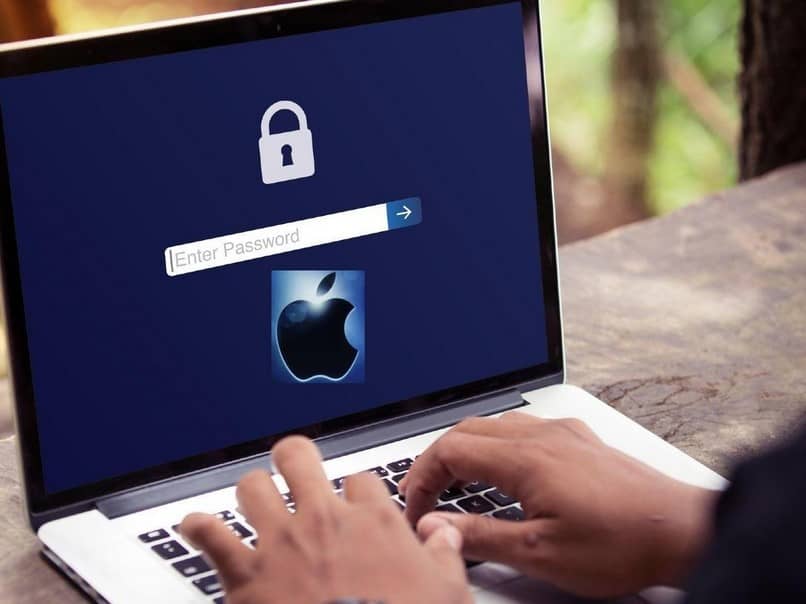
Jeśli masz dziś komputer Mac, dowiesz się, jak go zainstalować silne hasło krótsze niż cztery znaki na Macu. Jak być może zauważyłeś, najnowsze wersje systemu Mac OS nie pozwalają na umieszczanie w systemie krótkich haseł.
Posiadanie krótkiego, silnego hasła jest bardzo korzystne nie tylko dlatego, że jest łatwiejsze do zapamiętania, ale także dlatego, że szybciej wejdziesz do systemu. Ponadto istnieją całkowicie bezpieczne menedżery haseł dla systemu Windows, jeśli nie masz na myśli żadnego hasła. Czytaj dalej ten post, aby raz na zawsze mieć silne hasło składające się z mniej niż czterech znaków Prochowiec.
Kroki, aby umieścić na komputerze Mac silne hasło składające się z mniej niż czterech znaków
W szczególności z System operacyjny Mac Mojave niedozwolone jest umieszczenie w systemie krótkiego hasła. Ale to nie znaczy, że nie można tego zrobić, w rzeczywistości istnieje bardzo łatwy sposób na ustawienie hasła krótszego niż 4 znaki na komputerze Mac lub wyszukanie ich w najlepszych i najbezpieczniejszych menedżerach haseł dla komputerów MacO.
Następnie poznasz kroki, które musisz wykonać, aby umieścić silne hasło składające się z mniej niż 4 znaków na urządzeniu Mac.
- Wybierz ikonę „Szukaj”, umieść słowo „Terminal” i naciśnij przycisk „Enter” na klawiaturze.
- Następnie otworzy się okno terminala komputera Mac i zamierzasz wkleić następujące polecenie „pwpolicy getaccountpolicies> ~ / Desktop / file.plist” i nacisnąć „Enter”.
- Następnie wklej następujące polecenie «nano ~ / Destktop / file.plist»I ponownie naciskasz przycisk« Enter »na klawiaturze.
- Teraz w oknie terminala pojawi się rodzaj pliku i umieścisz się na końcu jego pierwszej linii.
- Następnie zaczynasz kasować cały wiersz za pomocą klawisza usuwania «BackSpace«.
- Natychmiast prześlesz poniższą linię i zostanie ona umieszczona w pierwszej linii pliku.
- W tym momencie za pomocą klawisza strzałki w dół przejdziesz do linii 9 pliku i tam, gdzie jest cyfra 4, umieścisz cyfrę 1.
- Następnie zamierzasz wybrać klawisze „Ctrl + X” przeznaczone dla komputerów Mac, aby zapisać zmiany.
- Następnie wybierasz przycisk «Y» i kolejno «Enter», aby wprowadzone modyfikacje zostały faktycznie zapisane.
- Teraz zamierzasz umieścić następujące polecenie «pwpolicy setaccountpolicies ~ / Desktop / file.plist»I naciśnij przycisk« Enter ».
- Na koniec wpisz swoje aktualne hasło użytkownika Mac, wybierz przycisk „Enter” i zamknij terminal Mac.
Wykonując te kroki, będziesz mieć już skonfigurowany komputer Mac, aby umieścić plik silne hasło mniej niż 4 znaki.
Jak umieścić hasło składające się z mniej niż 4 znaków na komputerze Mac
Po wykonaniu wszystkich poprzednich kroków, teraz system pozwoli Ci na utworzenie bezpiecznego i łatwego do zapamiętania hasła o długości mniejszej niż 4 znaki na komputerze Mac. Pamiętaj, że jeśli nie wykonasz poprzedniej konfiguracji, system pozwoli tylko na wprowadzenie większych haseł lub równych 4 znakom.
Oto instrukcje, których będziesz przestrzegać, jeśli naprawdę chcesz umieść silne hasło mniej niż cztery znaki na Macu.
- Wybierz ikonę „Preferencje systemowe”.
- W kolejnym oknie wybierz „Użytkownicy i grupa”.
- Po wejściu do „Użytkownicy i grupy” wybierasz zakładkę o nazwie «Zmień hasło«.
- Następnie otworzy się okno zmiany hasła i wpisz aktualne hasło użytkownika komputera Mac.Musisz także wprowadzić nowe bezpieczne hasło, które ma mniej niż cztery cyfry, i je potwierdzić.
- Aby zakończyć, wybierz przycisk «Zmień hasło».
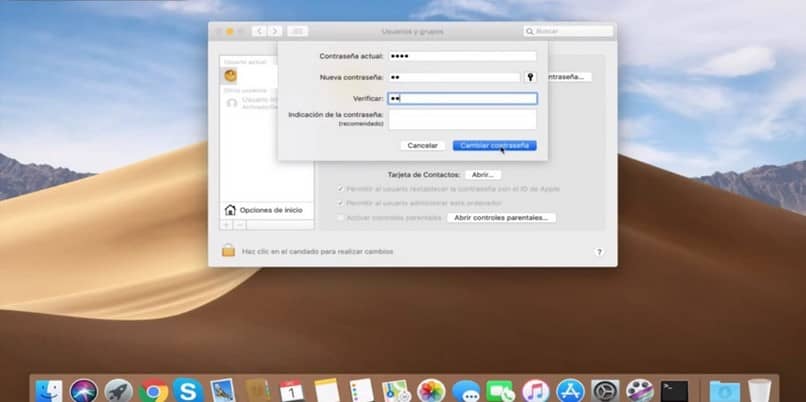
Po wykonaniu tych prostych instrukcji nowe hasło będzie mieć mniej niż 4 znaki na komputerze Mac.Jak zauważyłeś, wcześniej system nie pozwalał na wprowadzenie hasła zawierającego mniej niż 4 znaki jako loginu.
Za każdym razem, gdy próbowałeś, otrzymywałeś powiadomienie o treści «Hasło nie zostało zmienione, ponieważ było za krótkie ”. Stało się tak, ponieważ system został skonfigurowany tak, aby akceptował tylko hasła składające się z 4 lub więcej cyfr, ale z nowymi modyfikacjami, jeśli to możliwe.
Mamy nadzieję, że te informacje były bardzo pomocne przy umieszczaniu bezpiecznego hasła zawierającego mniej niż cztery znaki na komputerze Mac. Możesz również zostawić nam komentarz dotyczący sposobu umieszczania hasła zawierającego mniej niż cztery znaki na komputerze Mac i nie zapomnij śledzić naszego bloga.

